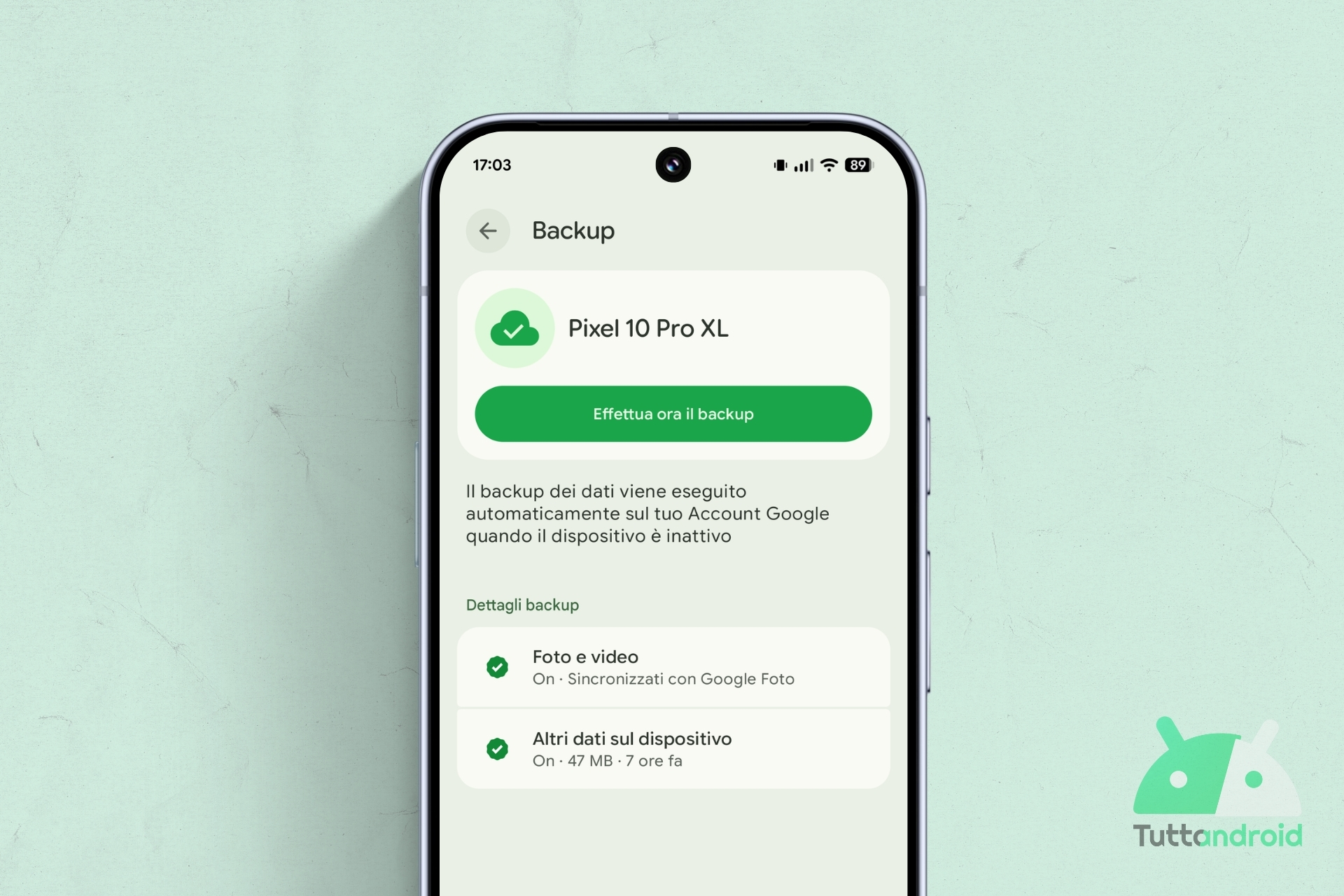Durante l’estate, nell’ambito della profonda transizione delle proprie app e del sistema operativo Android verso il Material 3 Expressive, Google ha cambiato drasticamente l’interfaccia utente delle impostazioni di backup su Google One, distribuendole ai beta tester prima e agli utenti del canale stabile poi.
Rispetto al passato, la nuova interfaccia delle impostazioni di backup è stata semplificata di molto ma adesso, in attesa che un’altra opzione venga gettata nella mischia, il colosso di Mountain View sta ripristinando alcune informazioni precedenti prima del redesign espressivo.
Ritorno alle origini (in parte) per le impostazioni di backup di Android
Le impostazioni di backup su Google One di Android (collocate al percorso “Impostazioni > Sistema > Backup” o al percorso “Impostazioni > Servizi Google > Tutti i servizi > Backup”) sono state semplificate nel mese di agosto per proporre l’aspetto che potete osservare nell’immagine di copertina.
In alto è presente il nome del dispositivo con un vistoso pulsante che permette di avviare il backup (che altrimenti viene eseguito automaticamente quando il dispositivo è inattivo). Subito sotto, sono presenti due collegamenti: il primo riguarda il backup di Foto e video con Google Foto e, selezionandolo, l’utente viene rimandato alla pagina delle impostazioni legate al backup nell’app della galleria Made by Google.
Il secondo, invece, apre un’altra pagina, quella relativa al backup degli altri dati sul dispositivo. Essa, con la semplificazione estiva, ha perso tutte le informazioni del caso legate alla tipologia di file ma adesso il team di sviluppo le sta reintroducendo.
Per gli utenti che eseguono la versione 25.38 (o successiva) dell’app di sistema Google Play Services è in fase di rollout la sezione “Dettagli backup” che contiene i dettagli sugli “altri dati” sottoposti a backup, precedentemente rimossi: SMS e MMS, Cronologia chiamate, Impostazioni del dispositivo, App e relativi dati.
Le quattro voci, racchiuse all’interno di tessere raggruppate nel classico elemento in stile Material 3 Expressive, non sono “cliccabili”. Si limitano a ricalcare quelle presenti in precedenza.
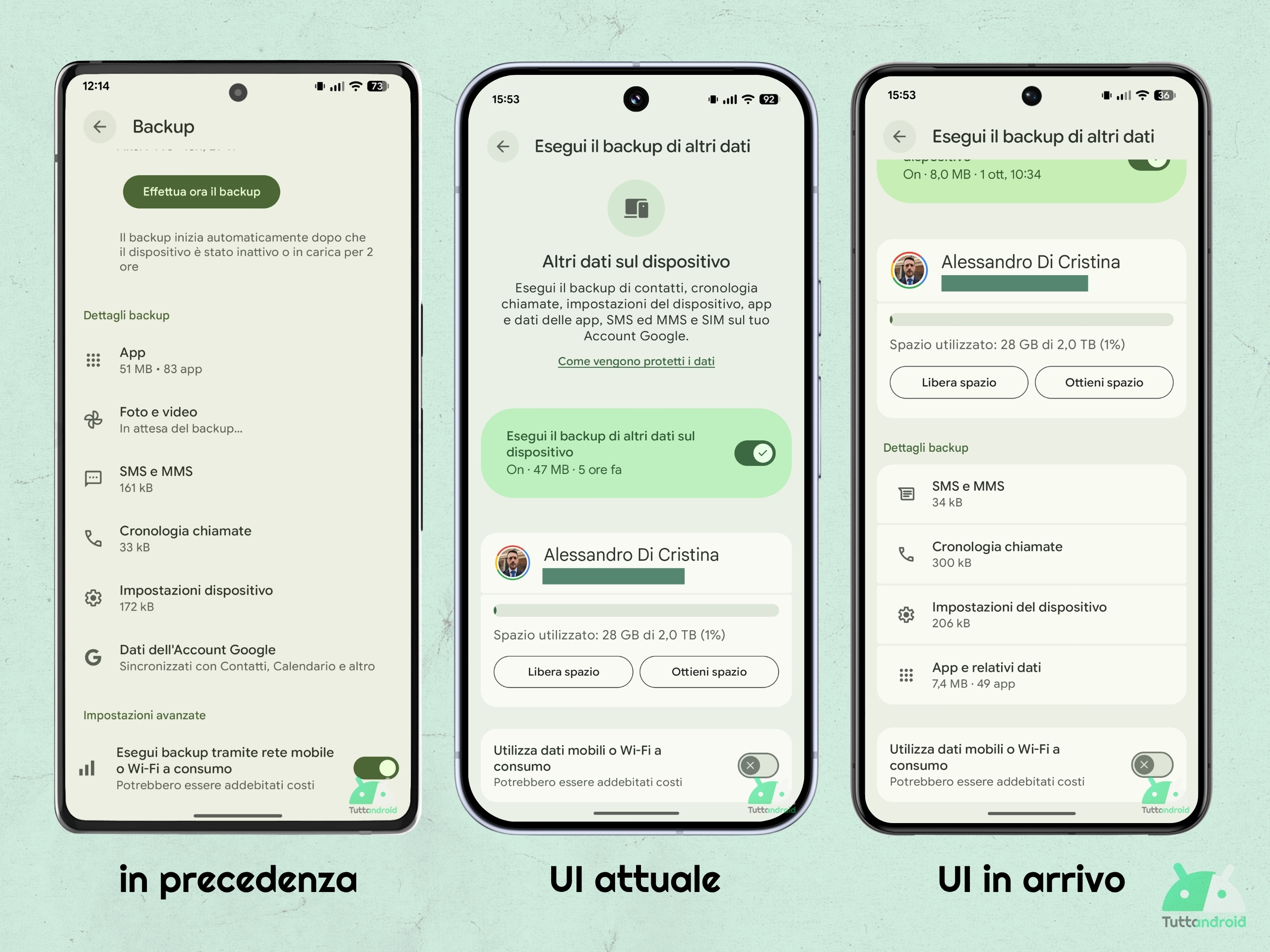
Come aggiornare l’app che veicola i Google Play Services
Per verificare che sul vostro smartphone Android (dotato dei servizi Google) sia installata l’ultima versione disponibile dell’app Google Play Services, vi basterà raggiungere la pagina dedicata dell’app sul Google Play Store tramite il badge sottostante e, eventualmente, effettuare un tap su “Aggiorna”.
L’applicazione non può essere trovata tramite ricerca sullo store e, di norma, viene aggiornata automaticamente su tutti gli smartphone del robottino verde (che contano sui servizi offerti dal colosso di Mountain View).